
Samson Garrison
0
5158
838
macOS Mojave è probabilmente uno dei più grandi aggiornamenti macOS degli ultimi anni e la gente sta già dicendo cose positive al riguardo. Sto usando Mojave beta sul mio MacBook Pro e sicuramente mi sto godendo questa nuova esperienza. Con macOS Mojave, il mio Mac ha una nuovissima modalità dark ed è diventata ancora più funzionale che mai. Detto questo, oltre a portare nuove funzionalità, il nuovo sistema operativo desktop di Apple ha anche trasferito alcune delle vecchie funzionalità che potrebbero infastidire alcuni utenti. Una di queste funzionalità è la capacità dell'utente di verificare la presenza di aggiornamenti software. Per aiutare gli utenti ad affrontare questa modifica, in questo articolo ti mostreremo come è possibile verificare la presenza di aggiornamenti software in macOS Mojave:
Controlla aggiornamenti software in macOS Mojave
Prima di macOS Mojave, gli utenti potevano facilmente verificare l'app e gli aggiornamenti del sistema operativo visitando l'app del Mac App Store. Tuttavia, in Mojave, Apple ha cambiato questo. Ora, la sezione "Aggiornamenti" del Mac App Store mostra solo gli aggiornamenti delle app e gli aggiornamenti del software per il sistema operativo sono stati trasferiti. Detto questo, è ancora abbastanza facile accedere e verificare la presenza di aggiornamenti software ed è così che puoi farlo:
- Fai clic sul logo Apple nell'angolo in alto a sinistra del desktop e quindi fai clic su "Preferenze di Sistema".
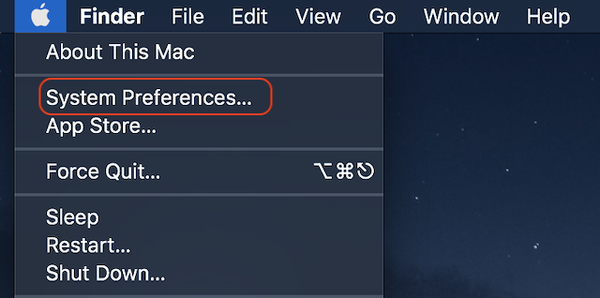
2. Adesso, individuare la nuova opzione "Aggiornamento software" e fare clic su di essa.
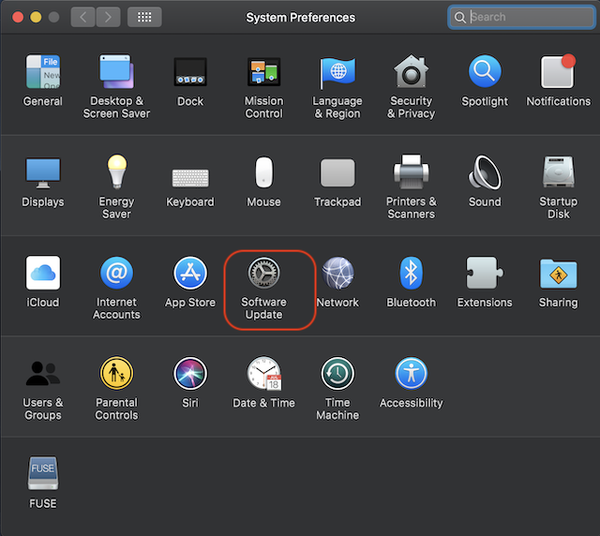
3. Qui puoi vedere l'ultima volta che il tuo Mac ha verificato la presenza di aggiornamenti di sistema e gestire le impostazioni di aggiornamento.
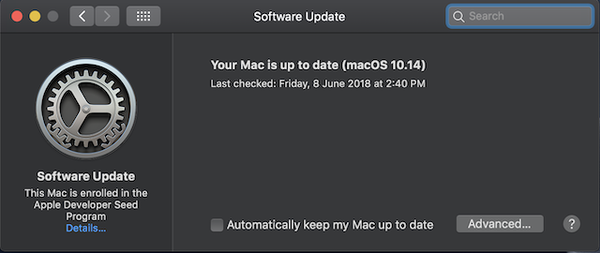
4. Puoi abilitare l'opzione "Mantieni automaticamente il mio Mac aggiornato" che scaricherà e installerà automaticamente qualsiasi aggiornamento software rilasciato o è possibile fare clic sul pulsante "Avanzate" per configurare il modo in cui il sistema deve gestire gli aggiornamenti.
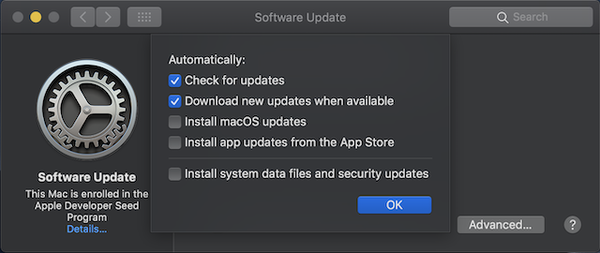
VEDERE ANCHE: 10 migliori nuove funzionalità macOS Mojave che dovresti conoscere
Controlla manualmente gli aggiornamenti di sistema in macOS Mojave
È stato un tutorial abbastanza semplice e spero che nessuno di voi abbia avuto problemi a seguirlo. Tuttavia, se c'è qualcosa che ti confonde, basta rispondere alla tua domanda nella sezione commenti qui sotto. Mentre ci sei, facci sapere qual è la tua funzione macOS Mojave preferita.















